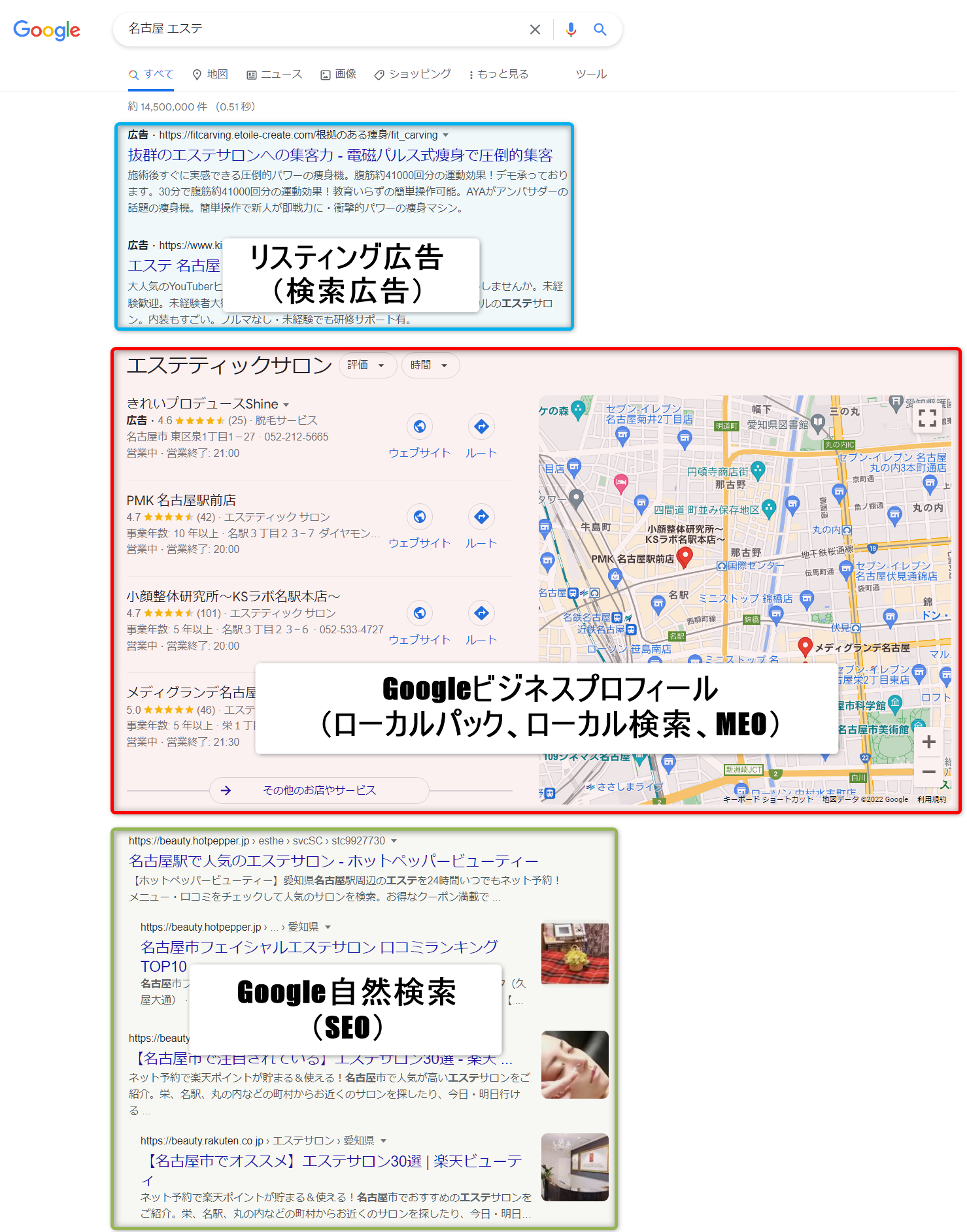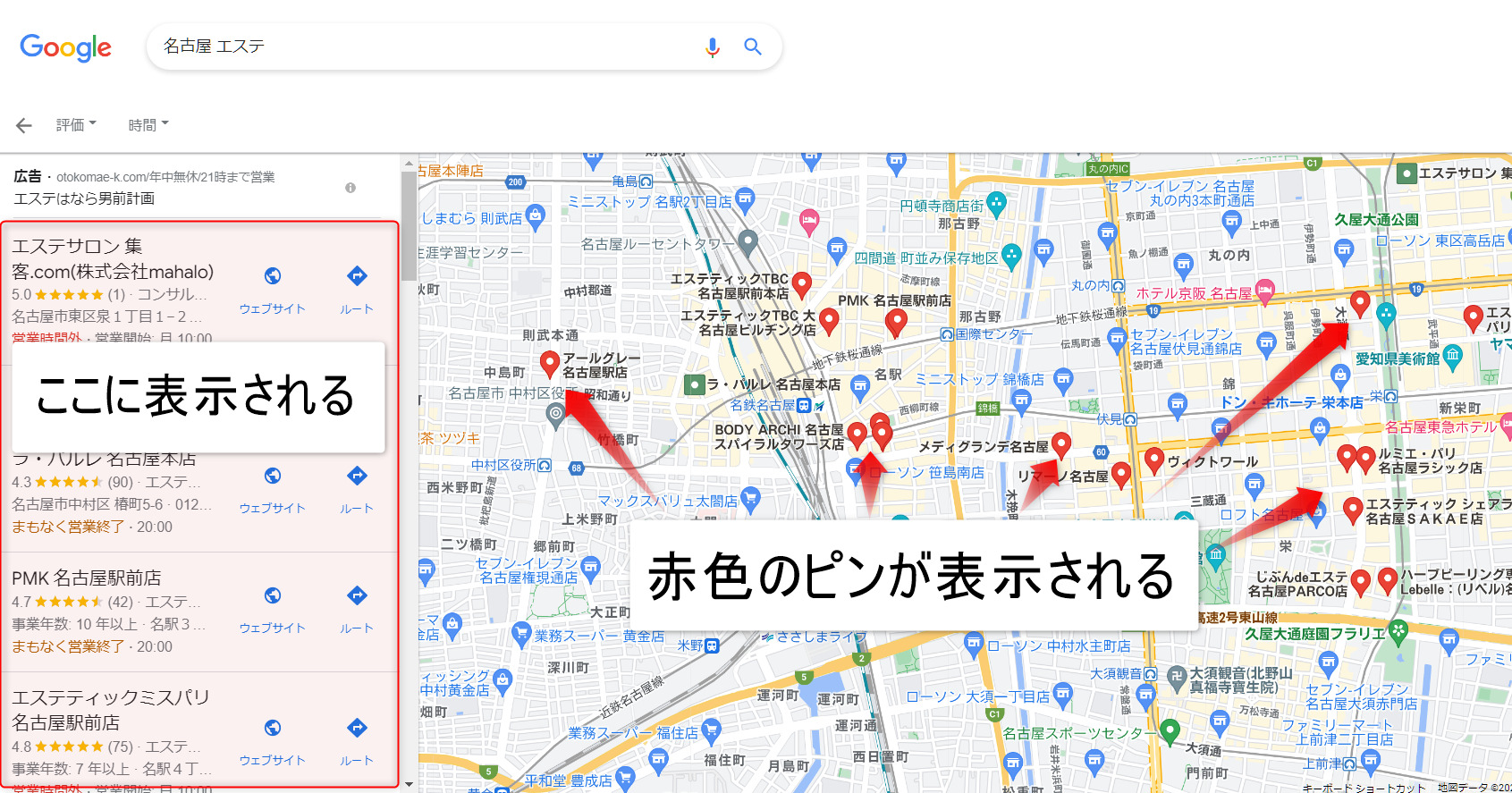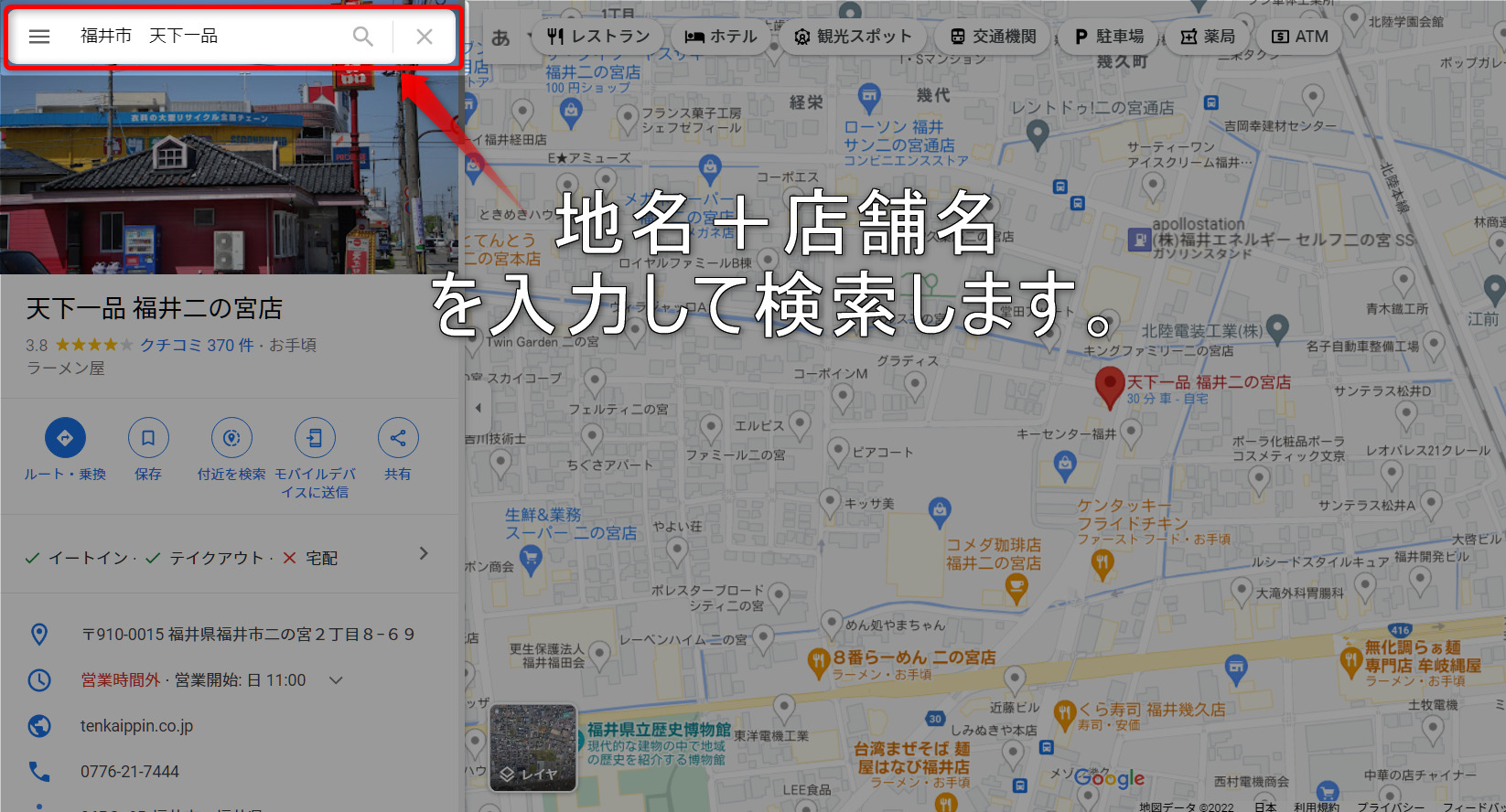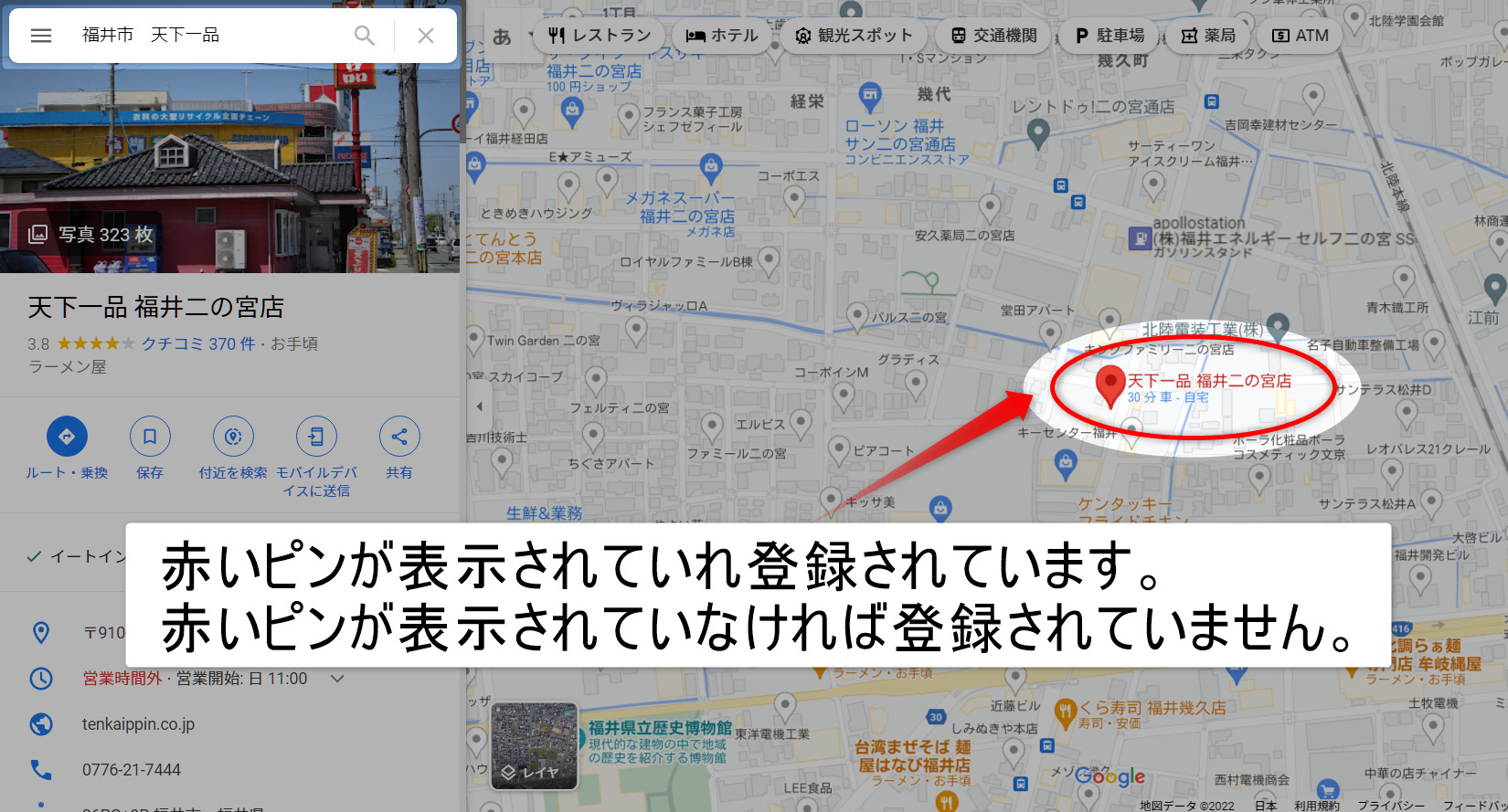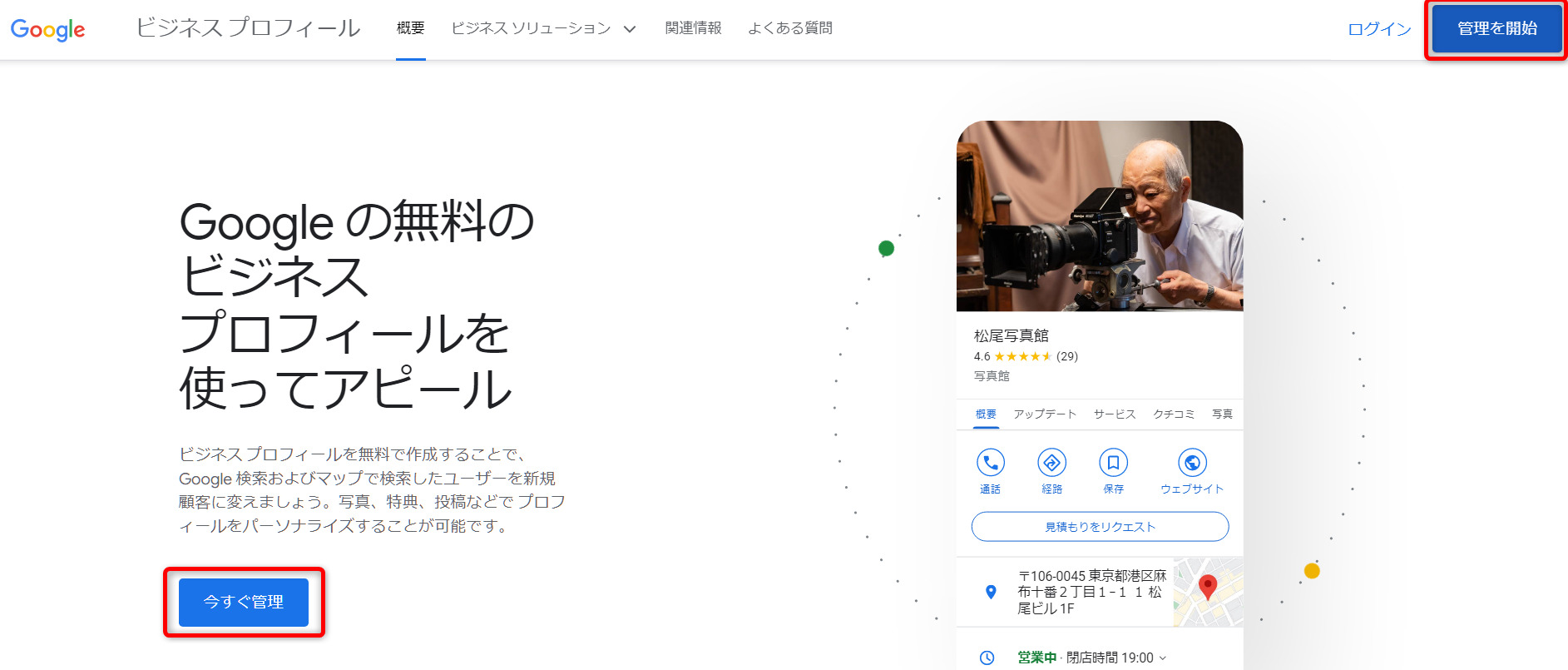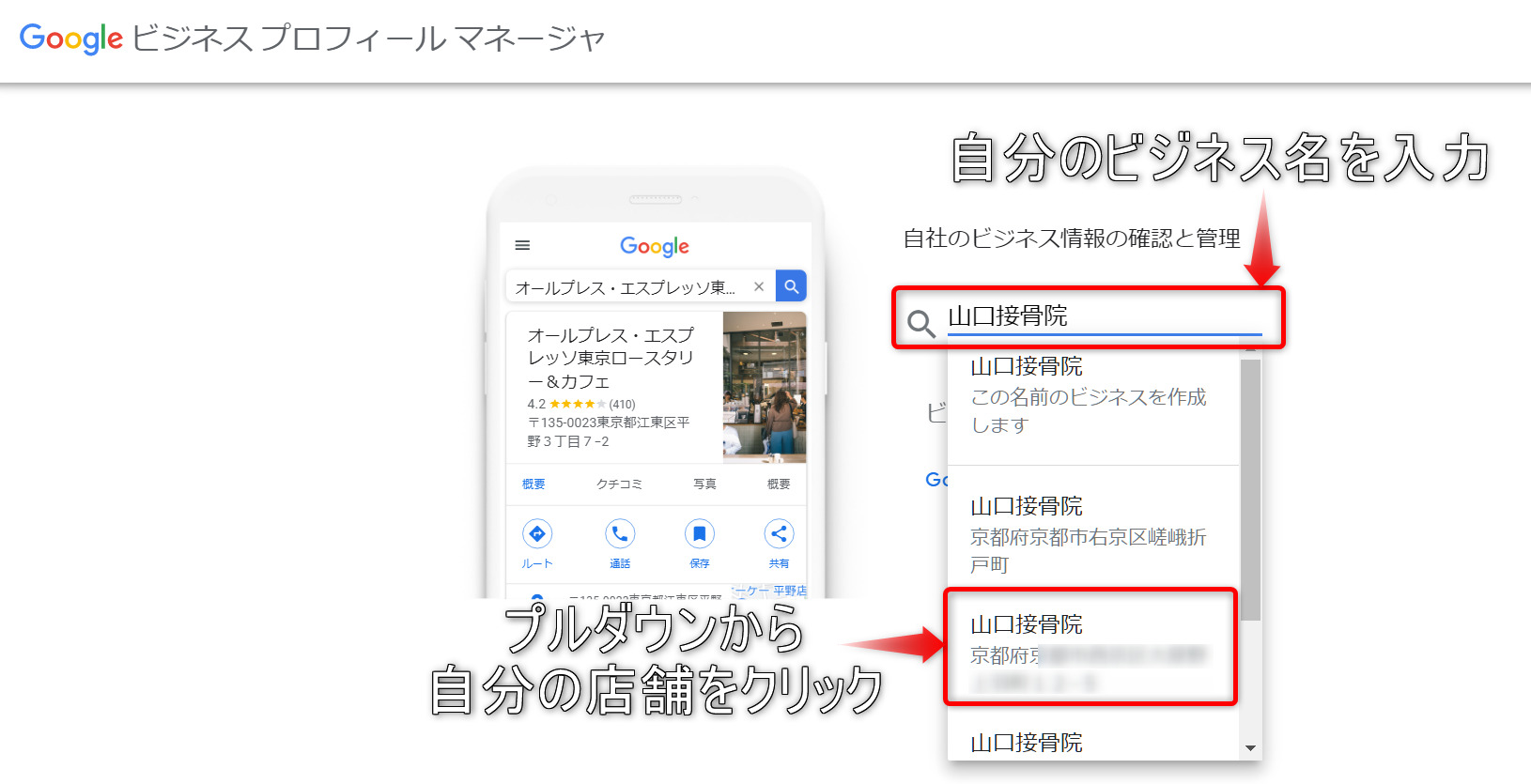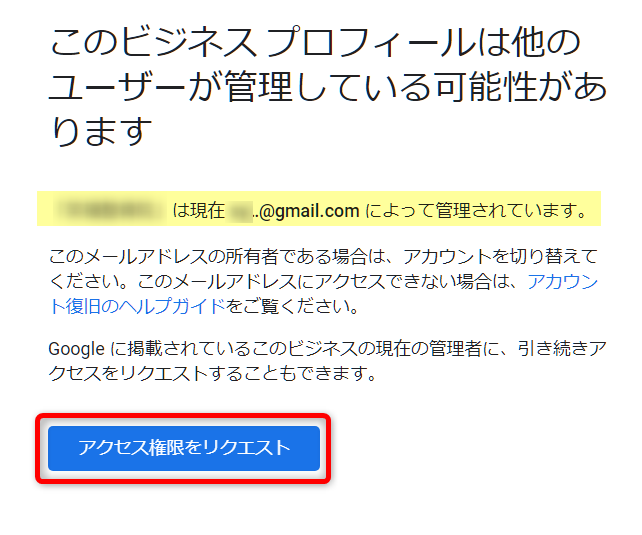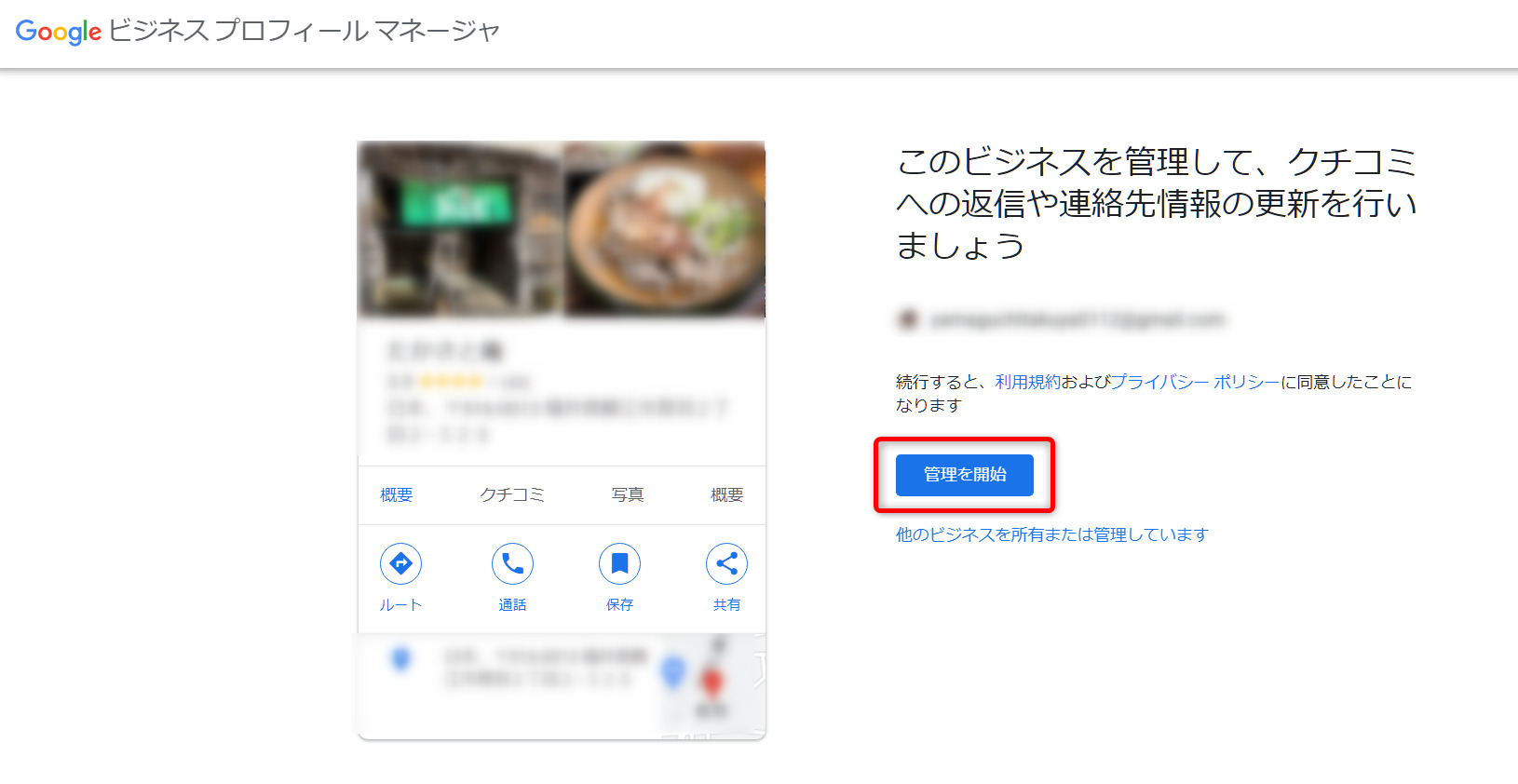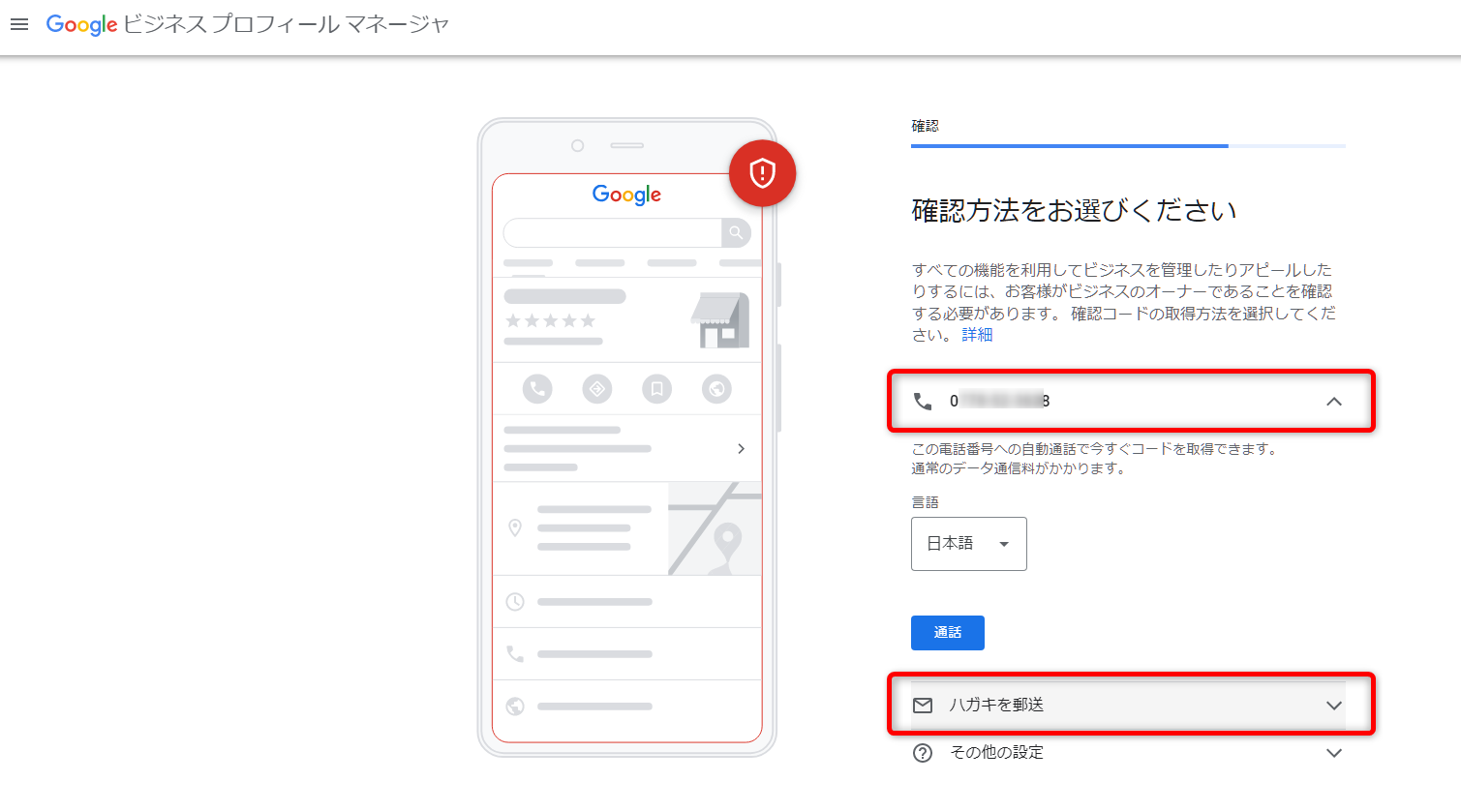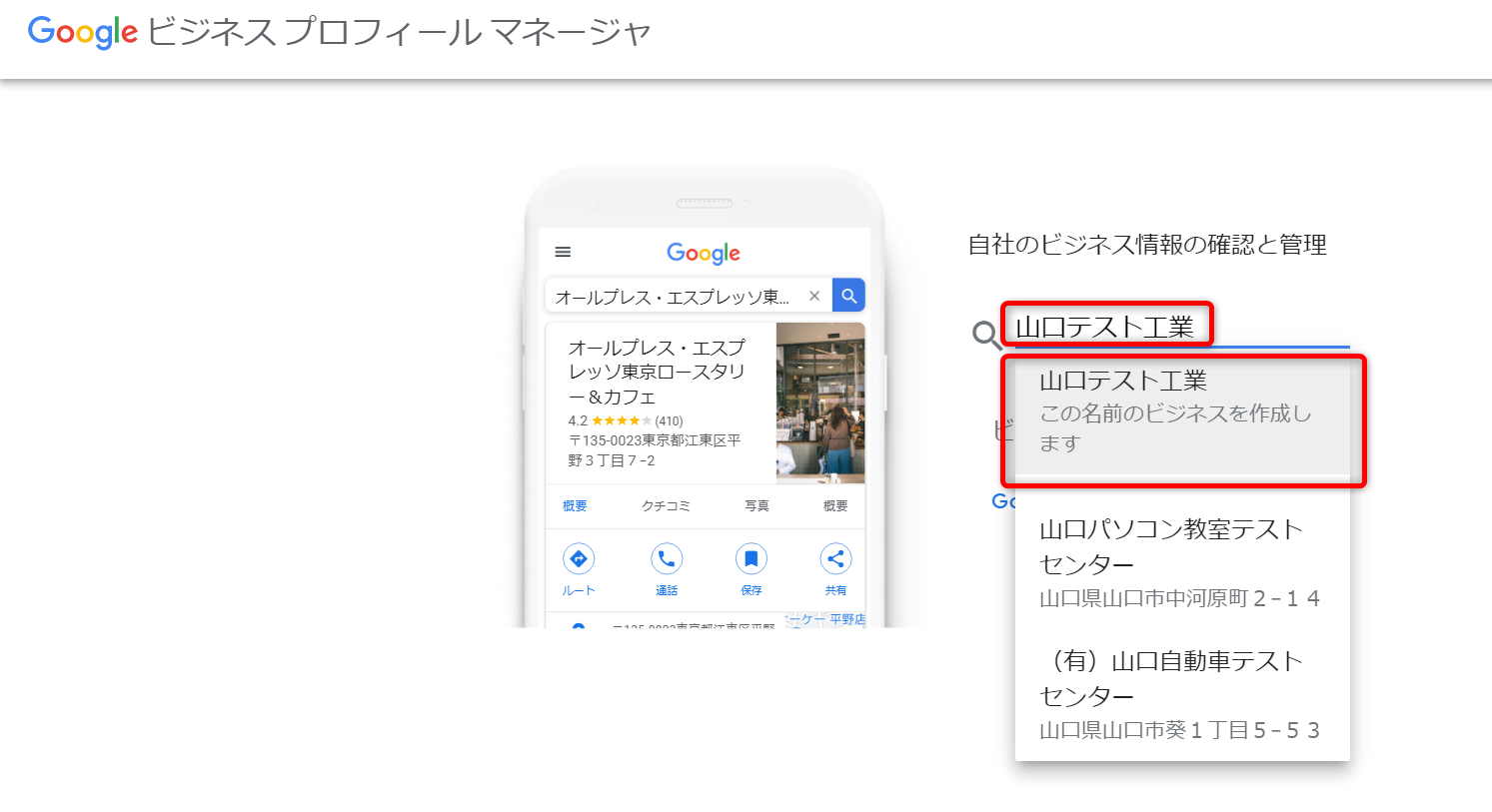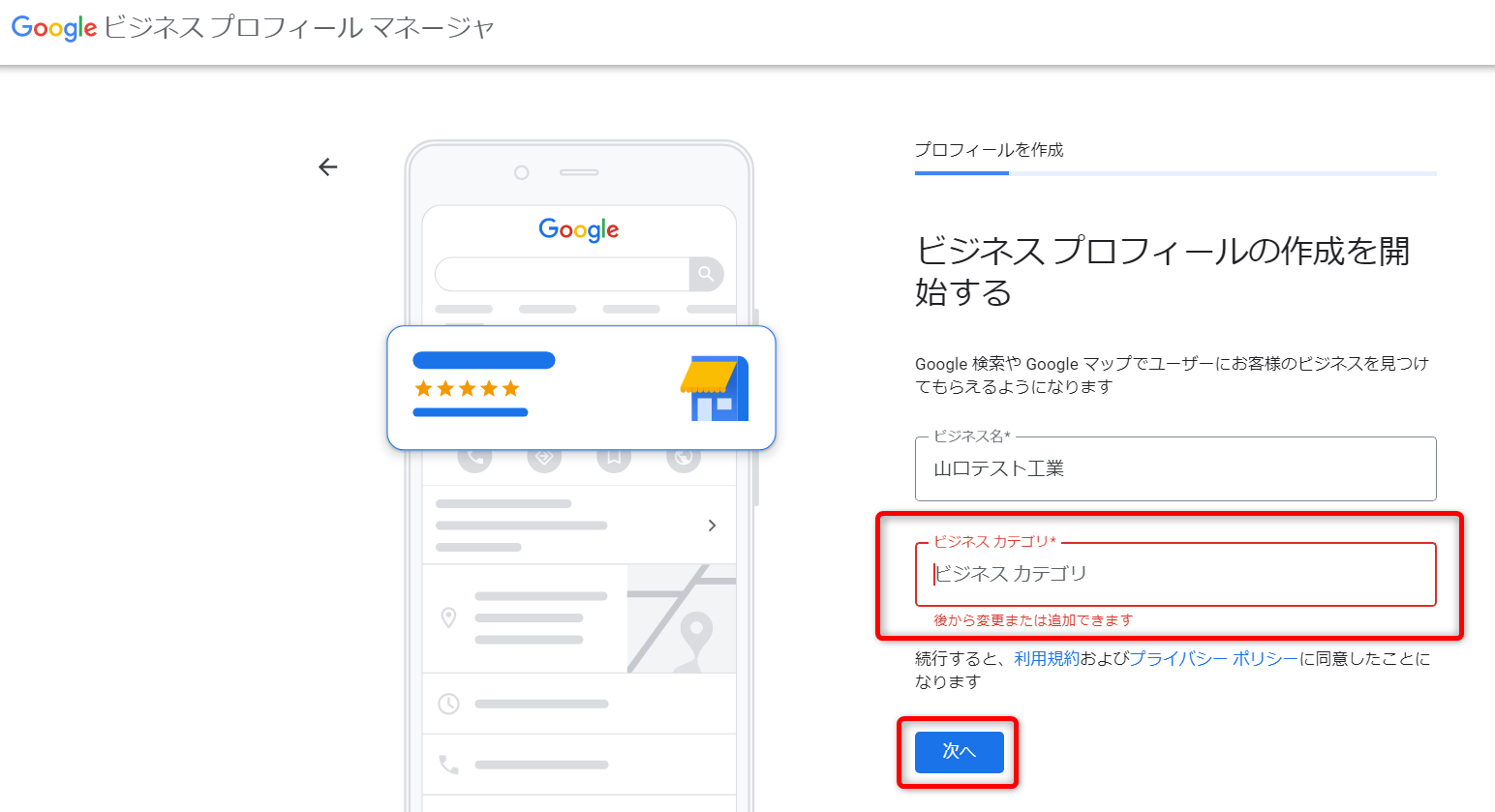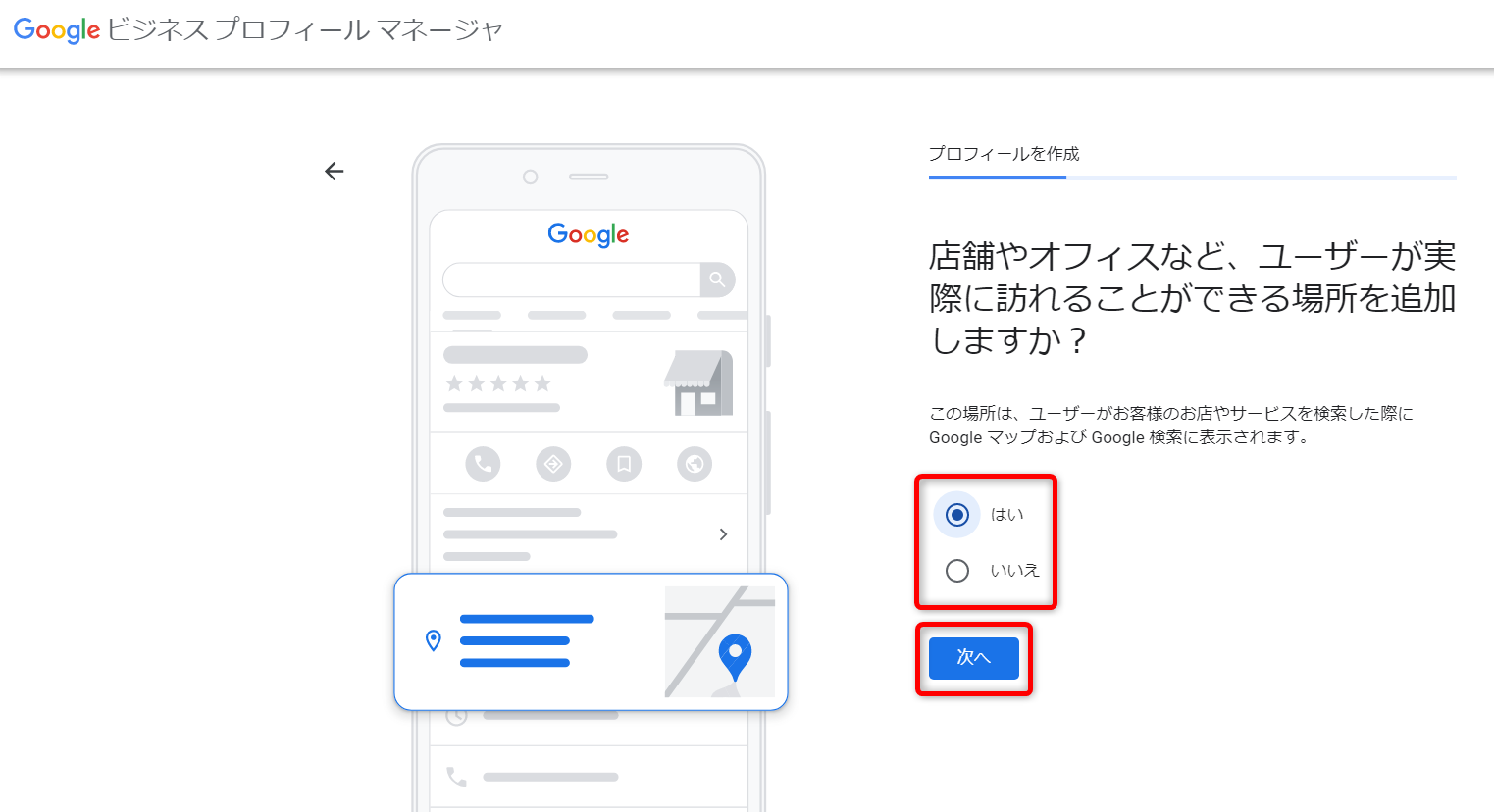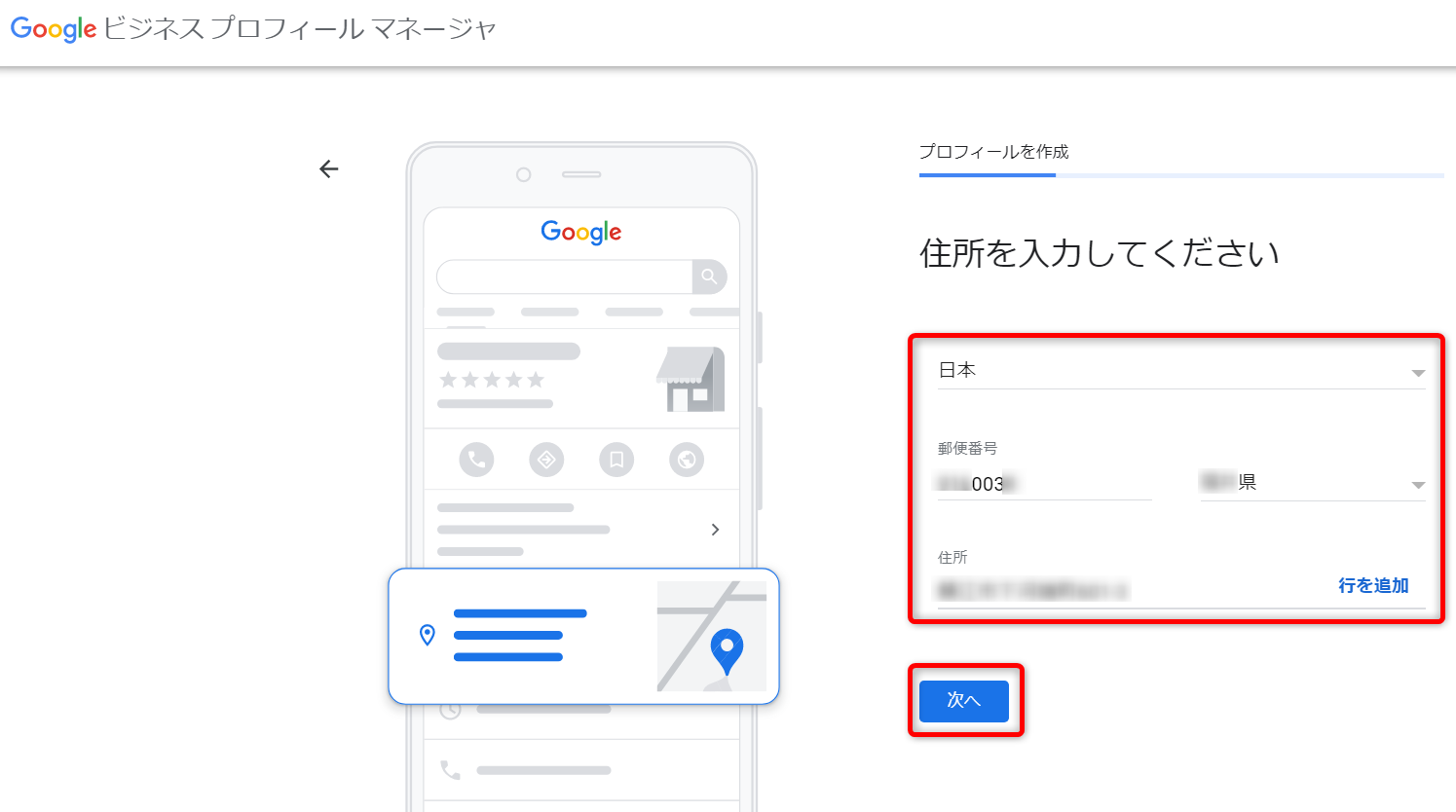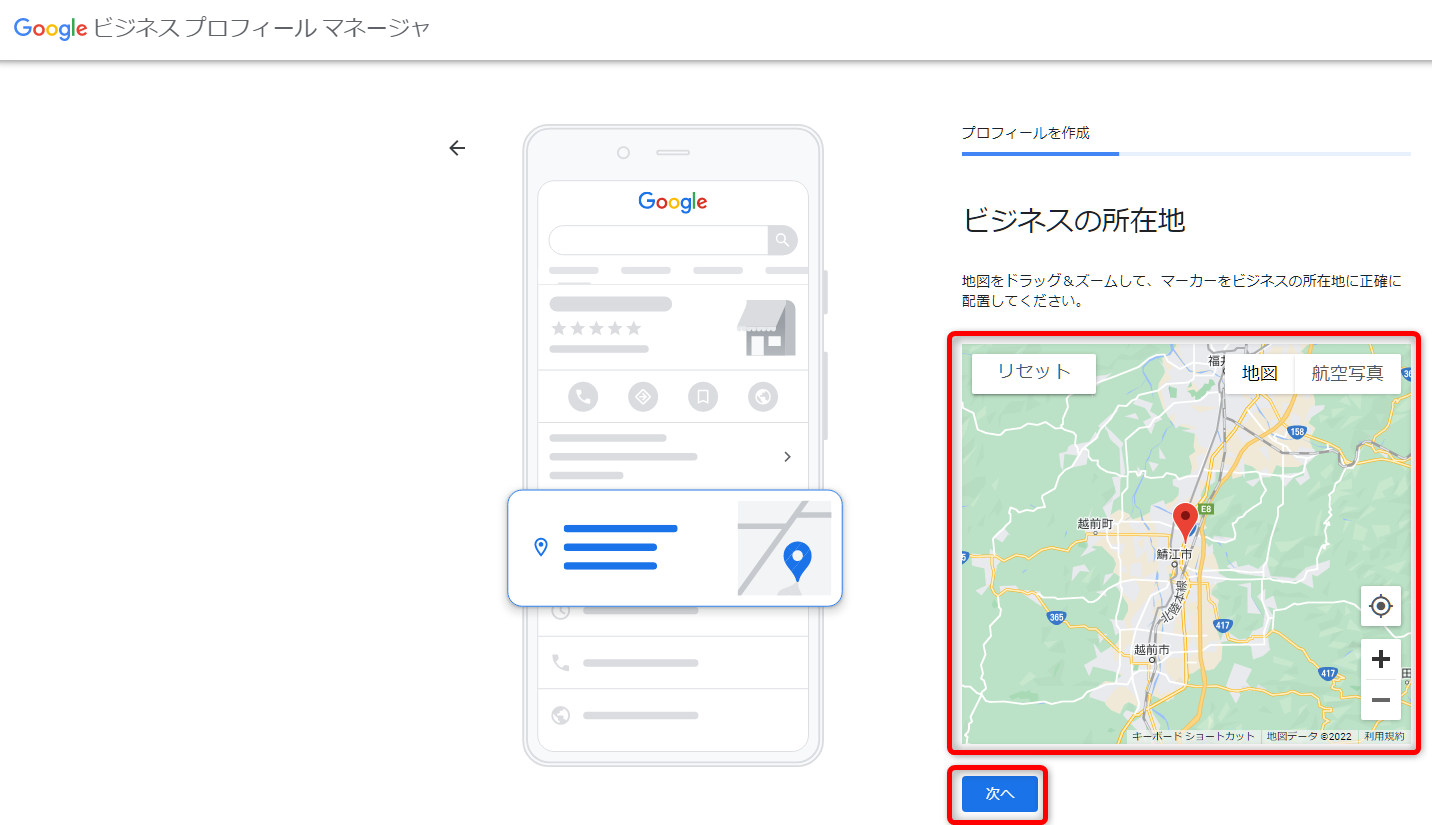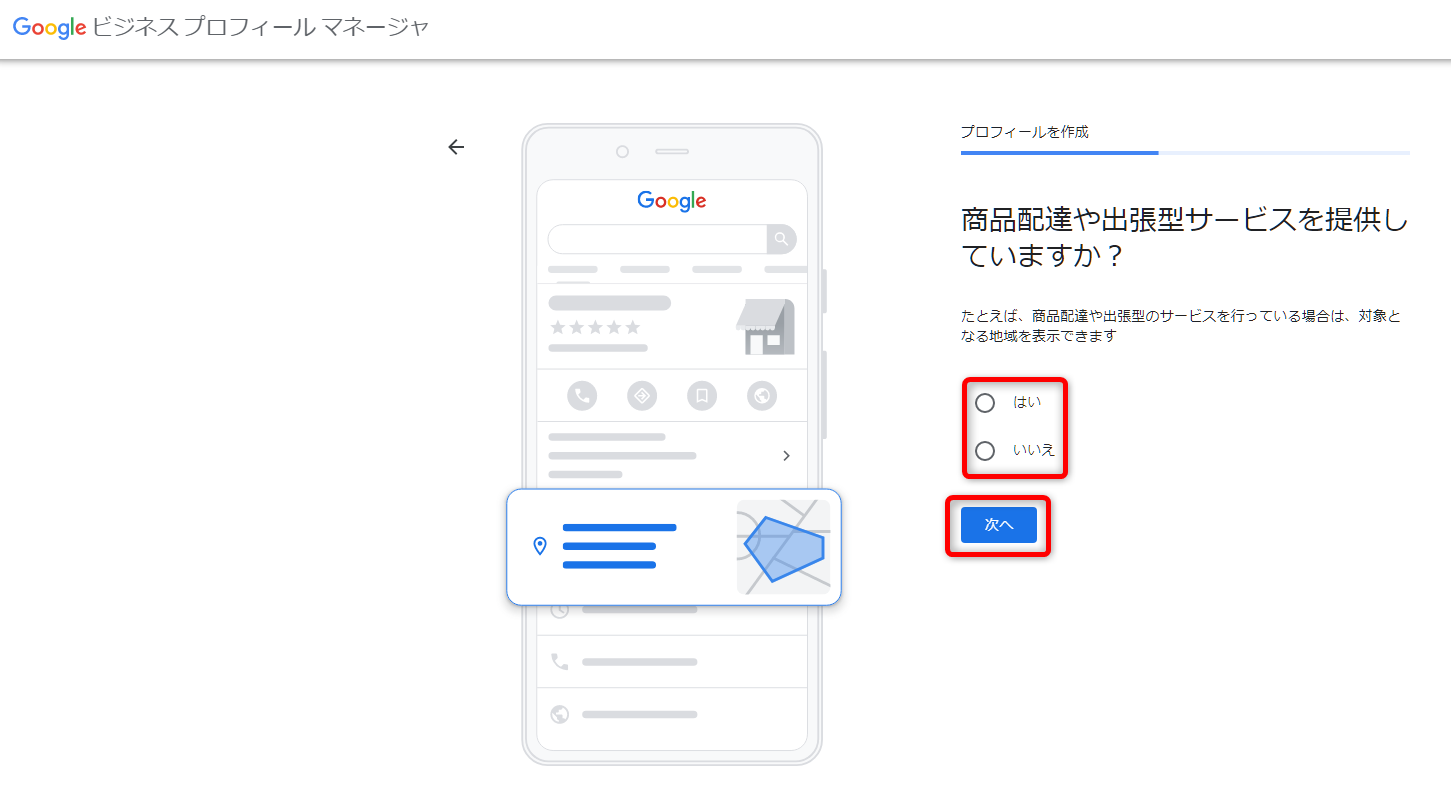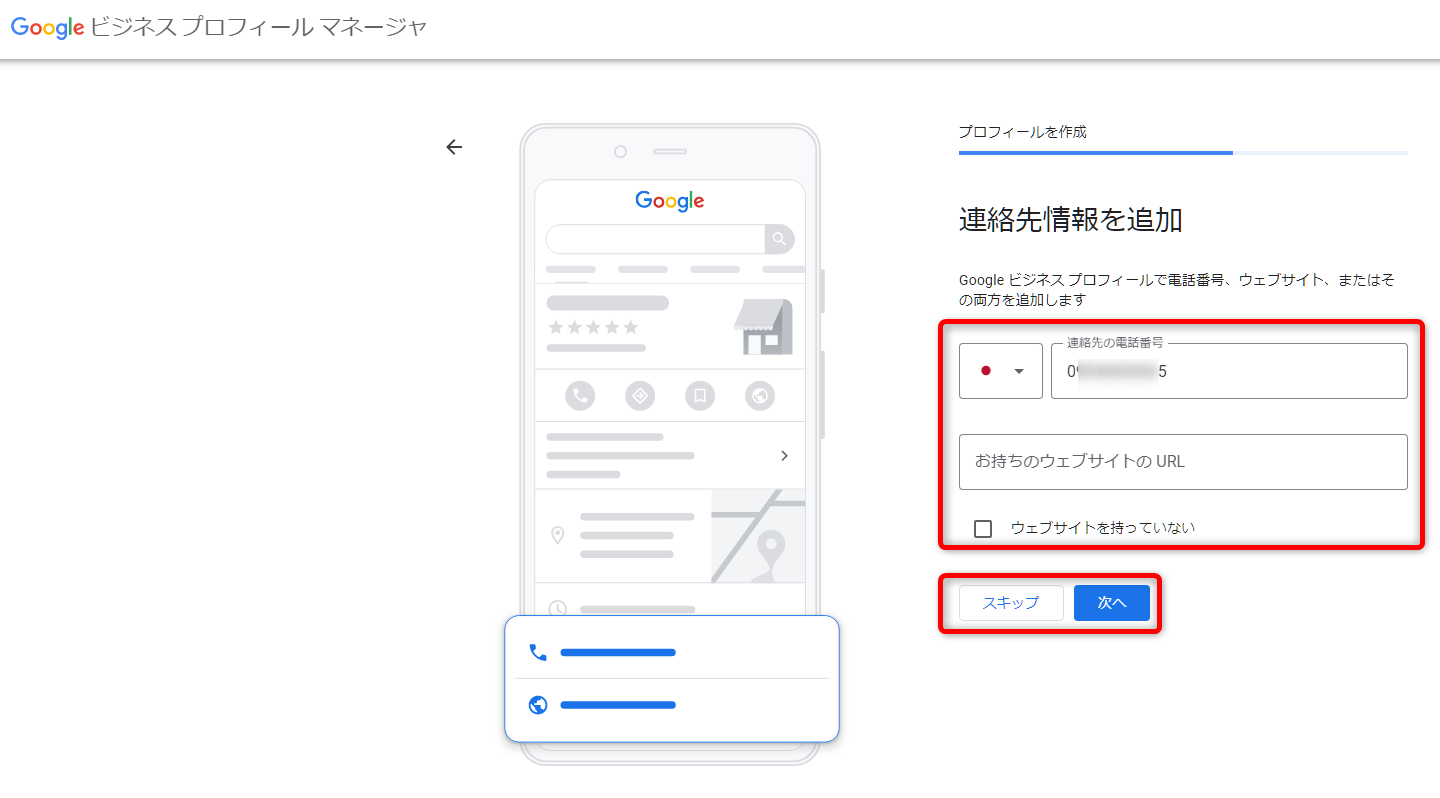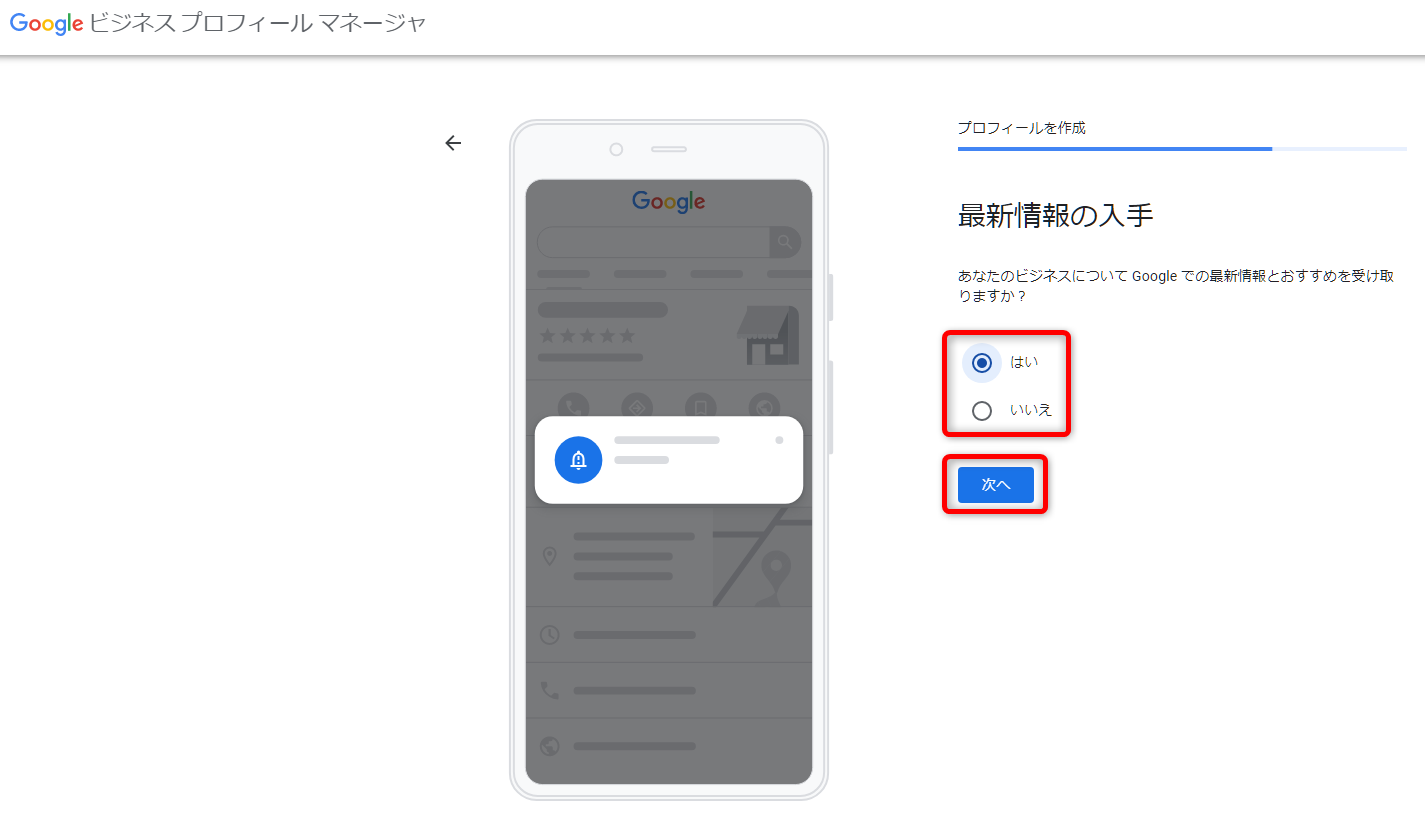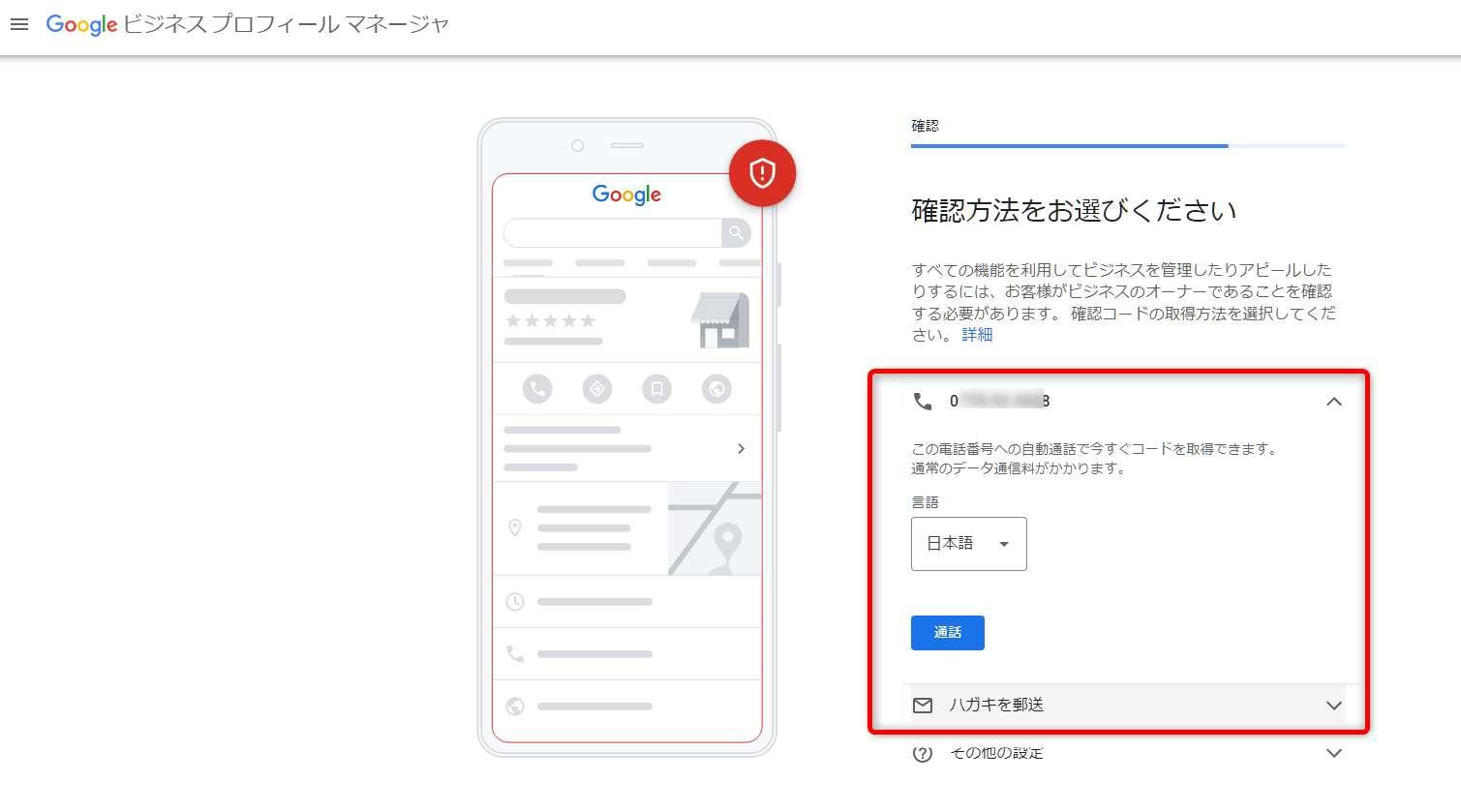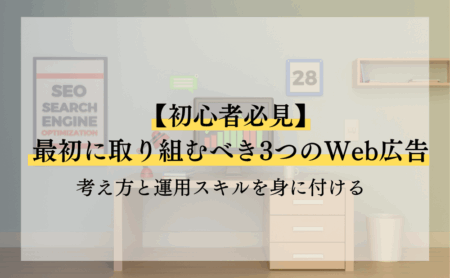Googleビジネスプロフィールとは?登録方法やオーナー権限を取得しよう!
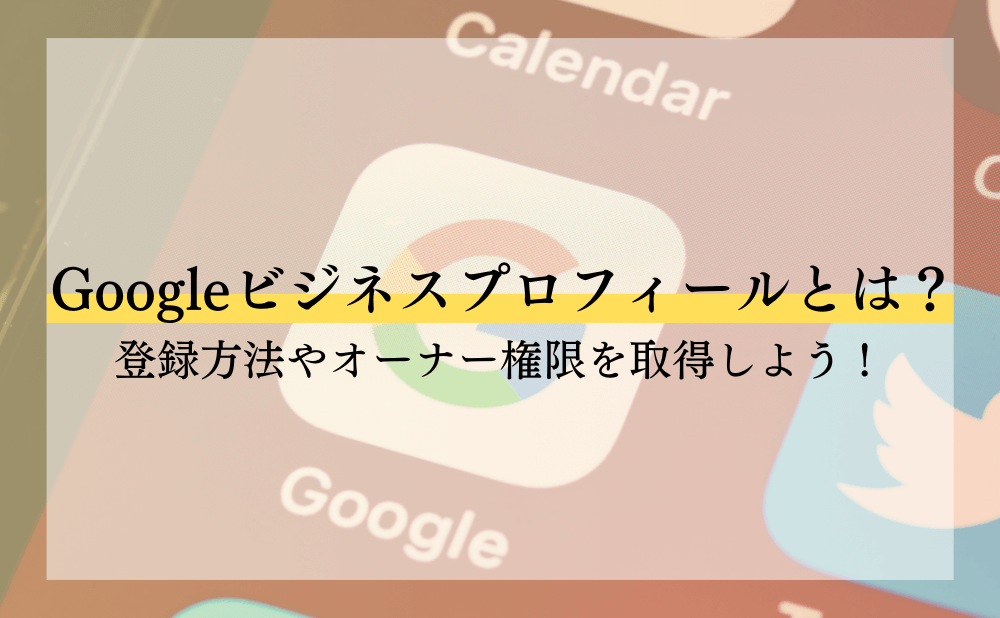
Googleの提供するサービスの1つに「Googleビジネスプロフィール(旧:Googleマイビジネス)」がありますが、ローカル検索やGoogleマップからのアクセス(集客)が見込めるため近年注目を集めています。
ただ、インターネットを活用した集客や仕組み作りが苦手な方は、名前だけは聞いたことがあるけどどうやって登録をして良いのか分からなかったり、登録することで何が変わるのか分からない方も多いはずです。
そこで今回の記事では、「Googleビジネスプロフィール」が使える事業者と使えない事業者の違い、登録方法、オーナー権限の取得方法など、今から登録しようと思っている方向けにビジネスプロフィールについて詳しく解説していきます!
店舗経営をされていて、オンラインから集客していきたい方は、ビジネスプロフィールに必ず登録しておいてくださいね!
Googleビジネスプロフィールとは?
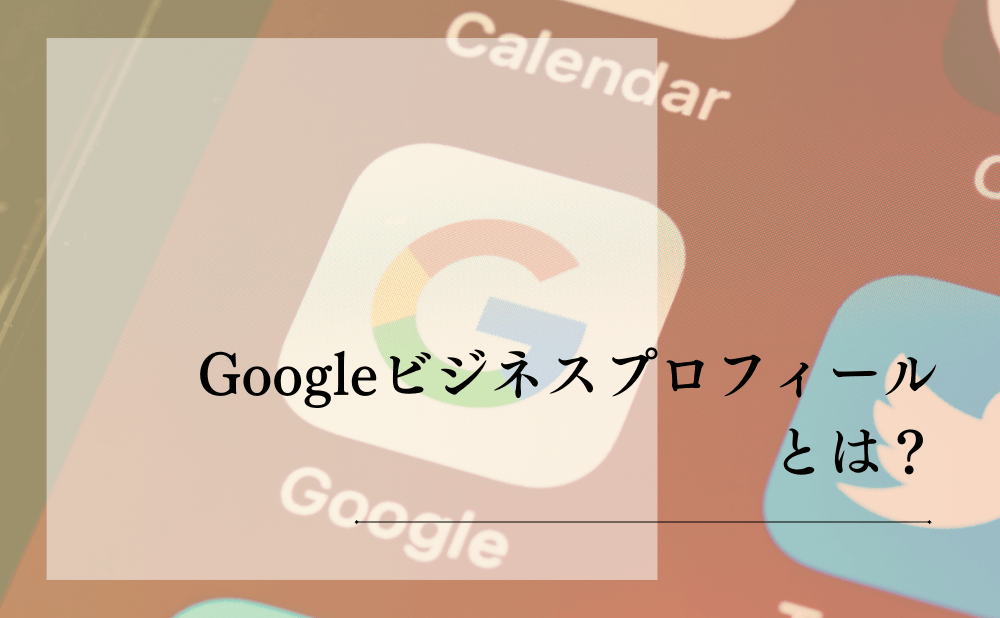
Googleビジネスプロフィールは、必ずと言っていいほど登録をした方が良いのですが、その前に、Googleビジネスプロフィールのことを簡単に理解しておきましょう。
Googleビジネスプロフィールは「旧Googleマイビジネス」のこと
Googleビジネスプロフィールは「旧Googleマイビジネス」のことで、2021年11月4日に「Googleマイビジネス」から「Googleビジネスプロフィール」へ名称を変更しました。
現在インターネット上では、旧GoogleマイビジネスとGoogleビジネスプロフィールの情報が混在していますが、共に同一のサービス(ツール)ということを理解しておきましょう。
Googleローカル検索やGoogleマップに表示させる無料ツール
Googleビジネスプロフィールに自社の店舗情報(住所・電話番号・営業時間・WebサイトURLなど)を登録することで、Googleローカル検索やGoogleマップに登録した情報を表示させることができる無料ツールです。
この後に説明しますが、Googleビジネスプロフィールに登録しておくだけで、検索エンジンからの集客が見込めるので、店舗経営者さんは必ず登録しておきたいツールです!
また、登録者は年々増えていますが、登録をしただけになっていて、効果的に運用できている店舗さんはまだまだ少ないので、正しく効果的な運用方法を学んで、集客力の拡大につなげていきましょう。
Googleビジネスプロフィールの情報が表示される場所は?
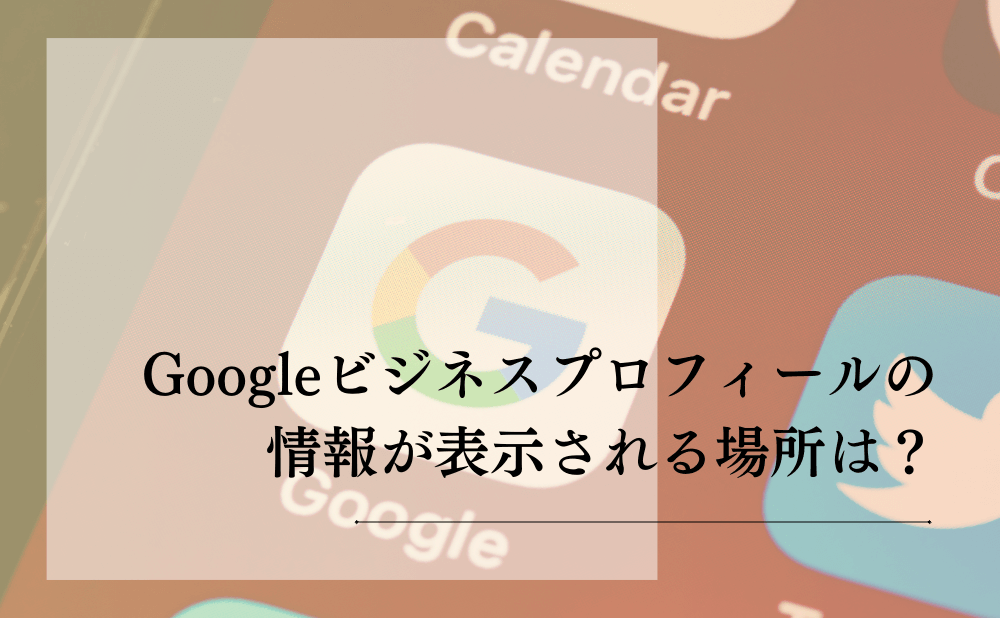
Googleビジネスプロフィールに登録することで、インターネット上に表示される場所は主に2つです。
- Googleローカル検索で表示される
- Googleマップで表示される
2つの表示のされ方について図解で詳しく見ていきましょう。
Google検索での表示のされ方
画像を見ていただくと分かると思いますが、「名古屋 エステ」で検索した時の検索結果です。
- 青枠:リスティング広告(検索広告)
※リスティング広告(検索広告)の始め方 - 赤枠:Googleビジネスプロフィール(ローカルパック、ローカル検索、MEO)
- 緑枠:自然検索(SEO)
Googleビジネスプロフィールを設定することで、赤枠の部分に表示させることができるようになりますが、このローカル検索結果の上位に表示させるにはMEO対策(マップエンジン最適化)を実施する必要があります。
Googleが公式に上位表示させるための方法を公開しているので、その内容や仕組みは別の記事で確認してみてください。
→Googleが公式発表!ローカル検索結果(MEO)で上位表示される仕組みを知ろう!


Googleマップでの表示のされ方
Googleビジネスプロフィールに情報を入力すると、Googleマップ上でも店舗情報が表示されるようになります。
Googleマップ画面の左側に店舗名やウェブサイト、ルート案内などのビジネス情報が表示され、さらに地図上に赤色のピンが表示されます。
最近ではGoogleマップを使って、行き先のエリアを絞り込んでから検索をするユーザーも増えてきたので、Googleマップにピンが表示されているだけでも集客効果が見込めます。
Googleビジネスプロフィールに登録するメリット
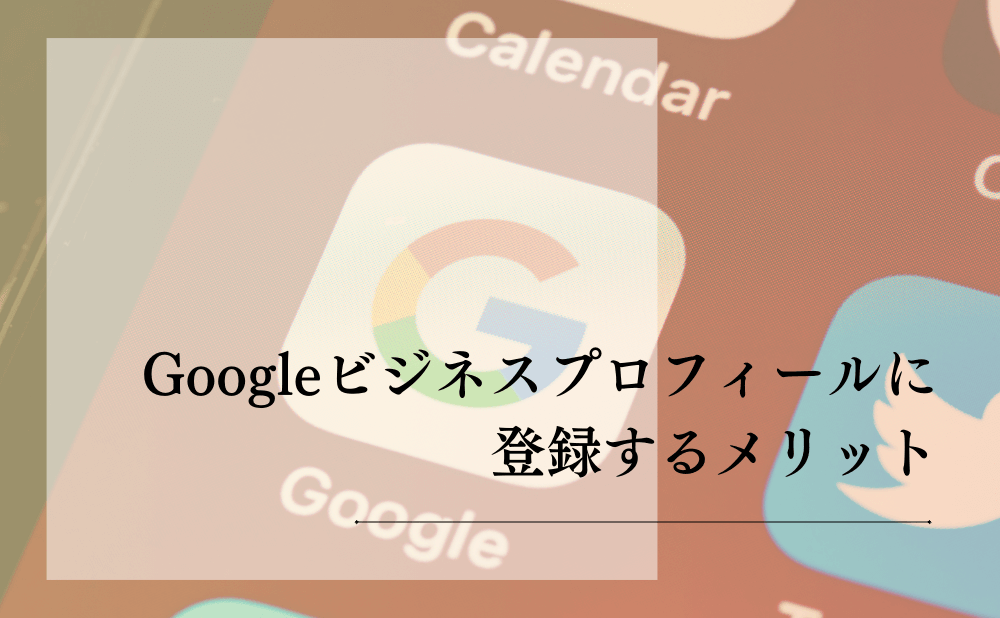
店舗集客において、Googleビジネスプロフィールに登録するメリットは沢山があります。
その中でも特に重要な4つを紹介します。
- 簡易的なHP(Webサイト)として活用できる
- お客様と交流し関係値を深めることができる
- 検索エンジンからの集客力のアップ
- 来店数と店舗売上の向上を目的としたGoogle広告の出稿
一つずつ説明していきます。
①簡易的なHP(Webサイト)として活用できる
Googleビジネスプロフィールには、店舗の営業時間やウェブサイト、電話番号などを掲載することができるので、簡易的なホームページとしても使うことができます。
また、管理者側としてはパソコンはもちろんスマートフォンのアプリからも情報を更新することができるので非常に便利です。
同時に、Googleマップ上にピン(店舗の場所)を表示させることができるので、閲覧するお客様にとっても、店舗の場所や情報をひと目で確認することができるので非常に便利です。
②お客様と交流し関係値を深めることができる
Googleビジネスプロフィールでは、お客様に口コミを投稿してもらったり、店舗やサービス、商品の写真なども投稿してもらうことができます。
また、投稿してもらった口コミに対して店舗側から返信することができるので、お客様と交流して関係を深めることができたり、リアルなお客様の声をもらうことで、品質向上やサービスの改善にも繋げることができます。
ちなみに、Googleビジネスプロフィールの口コミを活用した「バイラルマーケティング」は、集客を行う上で非常に効果が高いので、ぜひ取り入れていきましょう。
→バイラルマーケティングとは?戦略的に集客を加速させる方法!
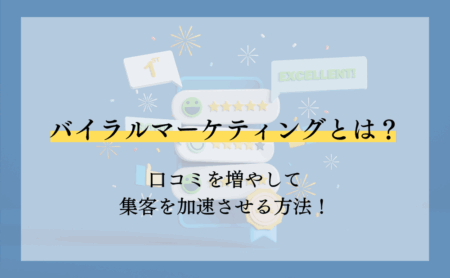
③検索エンジンからの集客力のアップ
Googleビジネスプロフィールによる集客効果は非常に高いです。
MEO対策(マップエンジン最適化)により検索結果に上位表示されることで、検索エンジンからのアクセス数を増やすことができます。
Googleビジネスプロフィールから直接、電話などで問い合わせをもらえることもありますし、上記①でも説明したようにWebサイトのURLを掲載することができるので、Webサイト経由での集客も見込めます。
ここまでを見ていただいて分かるように、お客様が来店するまでの一連の流れ、「検索→検討(写真・クチコミ・商品をチェック)→予約・電話→経路案内」が、Googleビジネスプロフィール上で完結するので、成約(来店)に繋がりやすいのがGoogleビジネスプロフィールの特徴です。
④来店数と店舗売上の向上を目的としたGoogle広告の出稿
GoogleビジネスプロフィールとGoogle広告をリンクさせることで、Google広告の「ローカルキャンペーン」が出稿できます。
※ローカルキャンペーンは2022/9を目途にP-MAXキャンペーンに統合されます。
※Google広告の出稿には別途で広告費用が必要となります。
来店を促すことに特化した広告なので、店舗集客には効果的な広告です。
今回紹介したメリット以外にも、ローカルSEO(MEO)に取り組むメリットはあるので参考にしてみてください。
→Googleビジネスプロフィール!ローカルSEO(MEO)に取り組むべき理由と7つのメリット
Googleビジネスプロフィールを「利用できる?できない?」の違い
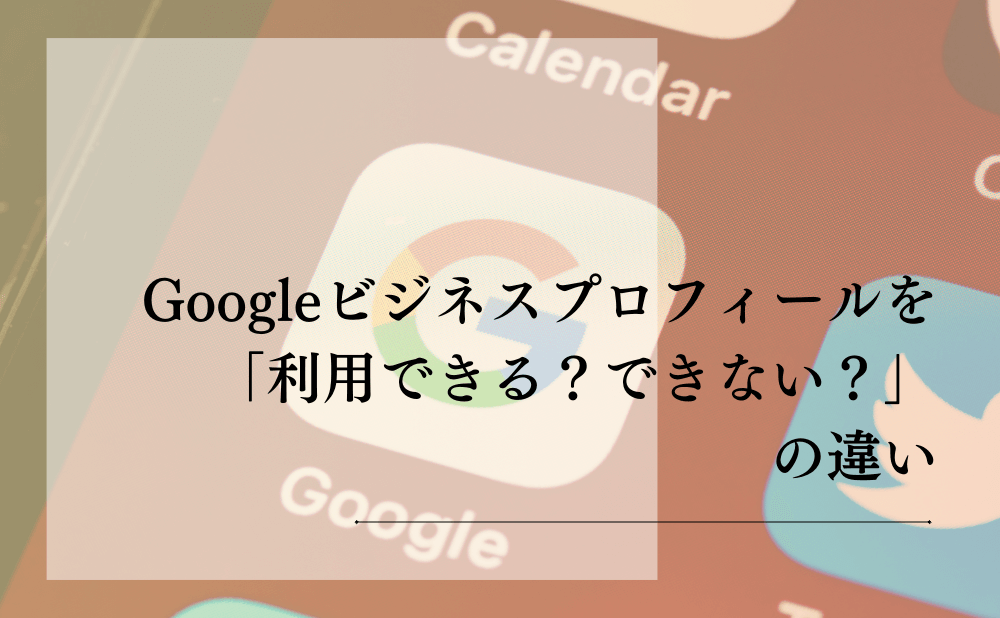
Googleビジネスプロフィールを利用することでのメリットは非常に大きいですが、そもそも自分のお店が「利用できるのか?利用できないのか?」を理解しておく必要があります。
すごく簡単に説明をすると「実店舗でお客様と顔を合わせるタイプのビジネス」であれば利用することができます。
Googleビジネスプロフィール ヘルプも参考にしながら見ていきましょう。
Googleビジネスプロフィールを利用できるビジネス
Googleビジネスプロフィールのヘルプによると
ビジネス プロフィールは、特定の営業時間内に顧客と顔を合わせてサービスを提供するタイプのあらゆるビジネスに適しています。
と書かれていますが、すごく噛み砕いて説明すると「実店舗型で商品やサービスを提供しているお店」は、Googleビジネスプロフィールを利用することができます。
店舗(営業所や支店)などが複数ある場合にも、各店舗ごとに登録することができますし、複数店舗を管理するための専用の管理ツールも用意されています。
Googleビジネスプロフィールを利用できないビジネス
以下のビジネスはビジネス プロフィールの対象になりません。
・別荘、モデル住宅、アパートの空き部屋などの不動産賃貸物件や販売物件。ただし、販売または賃貸業務を行うオフィスはオーナー確認の対象になります。
・所有権や代表権を持たない場所で継続的に実施するサービス、教室、集会。
・見込み顧客の発掘を行う代理店や企業。
Google に掲載するローカル ビジネス情報のガイドライン
Googleビジネスプロフィールを利用できないビジネスとしては、オンラインのみのビジネスの場合は利用することができません。
あくまで「顧客と顔を合わせるタイプのビジネス」で利用することができます。
→Googleビジネスプロフィール ヘルプ:対象とならないビジネス
Googleビジネスプロフィールへ登録しよう!
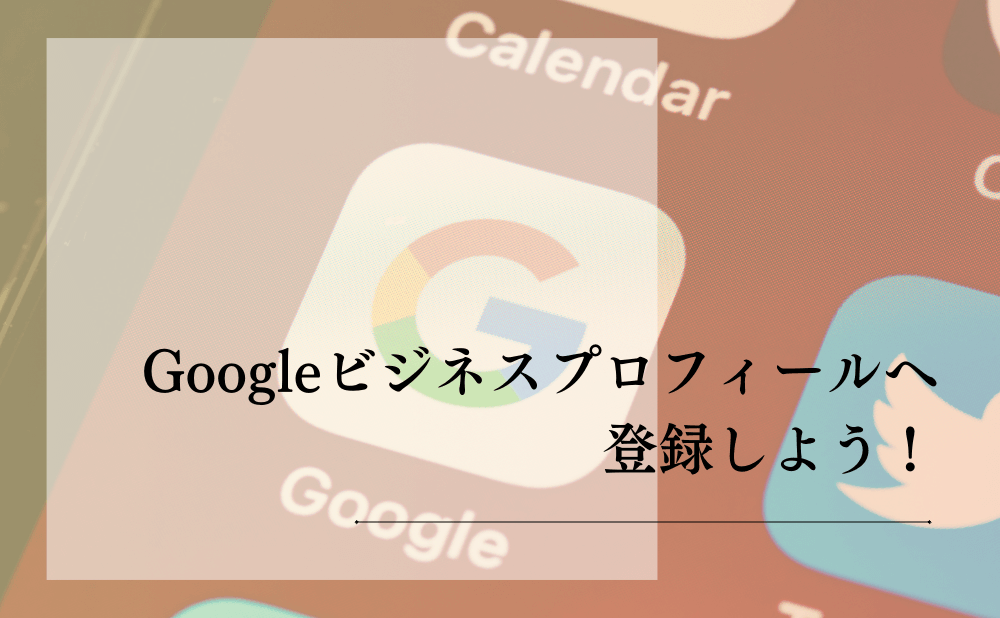
Googleビジネスプロフィールに登録する方法を説明していきます。
手順としては、
- ①Googleビジネスプロフィール登録前に確認すること
- ②オーナー権限の取得方法
- ③Googleビジネスプロフィールへの登録手順
この流れで進めて行きましょう。
Googleビジネスプロフィールに登録する作業はそれほど難しくありませんので、サクッと登録をしてしまいましょう。
①Googleビジネスプロフィール登録前に確認すること
実は、Googleビジネスプロフィールは、自分が登録していないにもかかわらず、店舗情報が勝手に登録されていることがあります。
店舗情報は、第三者でも簡単に登録できたり、Googleが自動で登録したりすることもあるからです。
すでに登録されていることに気が付かず、Googleビジネスプロフィールの登録作業を進めると、店舗の情報が重複しうまく表示されなくなることがあるので、登録前には必ず自店舗が登録されているかを確認するようにしましょう。
自店舗がGoogleビジネスプロフィールに登録されているか確認する方法
- 【1】Googleマップの検索窓で「地名+店舗名」で検索する
- 【2】Googleマップ上に「赤色のピン」を確認する
→ピンが表示されていれば登録されている
→ピンが表示されていなければ登録されていない
画像を使って解説していきます。
【1】Googleマップの検索窓で「地名+店舗名」で検索する
Googleマップを開いて、赤枠内の検索窓で「地域名+店舗名」を入力して検索をかけます。
【2】Googleマップ上に「赤色のピン」を確認する
検索後、Googleマップ上に赤いピンが表示されていれば登録されています。赤いピンが表示されていなければ登録されていません。
あなたのお店が登録されていない場合は、「③Googleビジネスプロフィールへの登録手順」へ進んで下さい。
逆に、赤いピンが立っていて、知らない間に登録されている場合は、「②オーナー権限の取得」に進みましょう。
オーナー権限が取得できれば、ビジネスプロフィールの管理者になって情報を修正することができるようになります。
②オーナー権限の取得方法
オーナー権限の取得方法の流れです。
- 【1】Googleビジネスプロフィールマネージャにアクセスする
- 【2】ビジネスの名前を入力する
- 【3】権限をリクエストする
順に図解で説明していきます。
【1】Googleビジネスプロフィールマネージャにアクセスする
まずはGoogleビジネスプロフィールマネージャへアクセスして「管理を開始」をクリックします。
【2】ビジネスの名前を入力する
下の画像のように、「ビジネスの名前を入力」して、プルダウンから自分の店舗住所を確認してクリックします。
【3】アクセス権限をリクエストする
自分以外の誰かがオーナー登録をしていた場合、下の画像のように表示されるので、「アクセス権限をリクエストする」をクリックします。
知らない人がオーナー権限を持っていると不安かもしれませんが、リクエストを送って「3日間返事がない場合」は、新しくオーナー登録ができるようになるので、まずは3日間待つようにしましょう。
これでオーナー権限のリクエストは完了です。
【4】オーナー登録がされていなかったとき
オーナー登録がされていない場合は、下の画像のように「管理を開始」のボタンが表示されるのでクリックします。
すると、「電話」か「ハガキ」のどちらかでのオーナー確認方法が表示されるので、確認を済ませオーナー権限を取得しましょう。
ハガキの場合は、届くまでに2~3週間程度かかるみたいなのでできるだけ電話で確認を済ませると良いでしょう。
Googleマップに登録されているときのビジネスプロフィールの設定は完了です。
登録が完了したら、初期設定や操作方法も覚えてしまいましょう!
→Googleビジネスプロフィールの初期設定と操作方法!ちゃんと情報入力してますか?
次は、新規でGoogleビジネスプロフィールを登録する際の方法について説明していきます。
③Googleビジネスプロフィールへの登録手順
まずはGoogleビジネスプロフィールマネージャからを開きます。「管理を開始(今すぐ管理)」をクリックします。
【1】「ビジネスの名前を入力」に店舗名を入力
「ビジネスの名前を入力」の項目に自店舗の名前を入力します。
下のプルダウンから「この名前のビジネスを作成します」をクリックします。
【2】ビジネスカテゴリを入力
自分のビジネスのカテゴリを入力します。
キーワードを入力すると予測変換が表示されるので、選択式で入力していきます。
【3】ユーザーの訪問の可否を選択
ユーザーがあなたのお店やサービスを検索した際に、GoogleマップやGoogleローカル検索に表示されるかどうかを選択します。
実店舗であれば「はい」、無店舗であれば「いいえ」を選択し、「次へ」をクリックします。
【4】住所を入力
店舗の住所を入力します。オーナー確認でこの住所に郵送でハガキが届くので、間違えないように正しく入力するようにしましょう。
【5】Googleマップのピンの位置を調整
Googleマップを確認しながらピンの位置を調整します。
このピンがずれているとお客様にもずれた位置で表示されてしまうのでしっかり調整するようにしましょう。
【6】デリバリーなどの配達情報を選択
デリバリーなどの配達サービスがある場合は「はい」、提供していない場合は「いいね」を選択し、「次へ」をクリックします。
【7】電話番号とウェブサイトの入力
電話番号やホームページなどのWebサイトのURLを入力します。
【8】最新情報の入手を選択
Googleからのビジネスに関する情報を受け取るか否かの選択ですが、基本的には「はい」を選択しておくと良いでしょう。
【9】オーナー確認
最後に、オーナー確認を行っていきましょう。
最初は「電話」ではなく「ハガキ」での確認しか選択できなくなっている場合もあるので、その場合は「ハガキ」の郵送で確認するようにしましょう。
これでGoogleビジネスプロフィールの登録は完了です。
登録作業自体もそこまで難しいものではありませんし、無料で登録できて集客効果が見込めるので、まだ登録をしていない場合は早めに登録しておくことをおすすめします。
Googleビジネスプロフィールについて最後に
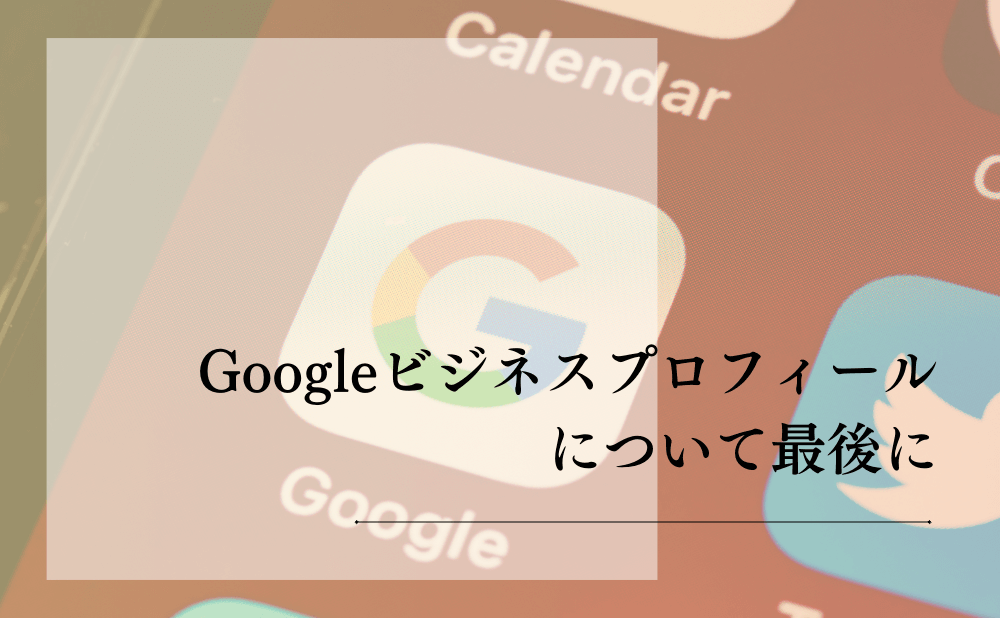
今回は「Googleビジネスプロフィール」の基礎的な部分や登録方法を説明してきました。
手順通りに順番に進めてもらえればそれほど難しい作業ではありませんし、間違えたとしても後々修正することができるので、まずはご自身の店舗でGoogleビジネスプロフィールを登録しましょう。
また、Googleローカル検索やGoogleマップに表示されるようになったら、次は細かな設定をしていくことで、より集客効果を高めることができるので、ぜひ設定をしていってください。
→Googleビジネスプロフィールの初期設定と操作方法!ちゃんと情報入力してますか?


ちなみに、現状の問題把握や集客方法の改善、そして売上を上げていくための最短ルートを明確にしたいとお考えでしたら、「集客の基礎」が総合的に学べる「すぐ集まる!集客の教科書」5本の特別動画を確認してくださいね。
今まで見えなかった気付きが沢山あるはずですよ!
今回の記事が少しでも参考になったと思ったら、ぜひ「いいね」だけでもご協力いただけると嬉しいです!